C’est le plus important, il y a toujours des animations qui manquent ou d’autres dont on ne se sert jamais, comme en ce qui me concerne, les animations masculines. Prenez un peu de temps, c’est un peu laborieux, mais il n’y a rien de bien compliqué.
- Prenez le Sub AO dans votre inventaire (après s’être assuré que vous ne le portez plus) et déposez le sur le sol (choisissez un lieu où vous pouvez le faire ou un bac à sable (sandbox), vous serez ainsi sûr(e) d’avoir les droits).
- Faites un clic droit sur l’objet puis Ouvrir. Ne vous inquiétez pas, le contenu est un peu long à apparaître, surtout s’il contient beaucoup d’animations.
- Prenez votre nouvelle animation de votre inventaire puis faites la glisser dans le contenu du collier. Attendez un peu avant de vérifier sa présence, sinon vous risquez de l’ajouter plusieurs fois. Si c’est le cas, pas de panique, vous pouvez supprimer les animations en excès très facilement par un clic droit puis supprimer.
- Ensuite, il vous faut prendre la Notecard correspondant à l’animation. S’il s’agit de gestes courants, comme marcher, s’asseoir… vous avez de fortes chances qu’il s’agisse de celle par défaut (Default) qu’il faut prendre et copier dans l’inventaire. Pour les gestes moins courants, il faut chercher ailleurs, si vous faites carrément dans l’exotique, il vous faudra créer la NoteCard. Je me limiterai ici aux gestes par défaut.
- Bon, le mieux, c’est de la renommer, pour conserver la carte avec ses paramètres d’origine, on est jamais trop prudent(e).
- Arrêtons quelques instant sur la structure de la carte. Chaque geste est entre crochets et suivi des animations séparées par des barres verticales. En clair pour la marche vous devez avoir quelque chose qui ressemble à cela : [Walk] male walk|Female walk. En français (on ne parle pas tou(te)s l’informatique), cela signifie que pour la marche, vous aurez le choix entre ces deux animations. Pas si compliqué en somme.
- Il vous suffit, de trouver dans la carte, la ligne qui correspond au type d’animation que vous venez d’ajouter, Walk pour la marche, Sitting pour s’asseoir, etc…
- Une fois la bonne ligne identifiée, il vous reste à ajouter le nom de l’animation (sexy walk) à la suite de l’animation précédente sans oublier la barre verticale (ALT GR + 6) de séparation. Cette barre sert uniquement à séparer le nom de chaque animation.
- Sauvegarder la carte, puis faites la glisser de votre inventaire dans le Sub AO. Ouf !!!!! La partie technique est terminée, vous pouvez fermez la fenêtre du contenu et remettre le Sub AO dans votre inventaire. (Faites attention de ne pas vous emmêler les pinceaux, en principe vous récupérez une copie mise à jour !!!)
- Portez votre Sub AO, puis aller dans le menu des animations puis cliquez sur Load. Un nouveau bouton est apparu avec vos animations personnalisées. Cliquez dessus afin de les charger. Un message dans le chat vous informera une fois le chargement terminé.
- Si tout c’est bien passé, vous verrez alors apparaître dans les menus vos animations préférées et les utiliser normalement.
Bon, c’est vrai que ce n’est pas très facile, mais cela vaut le coup. D’abord parce que cela permet de personnaliser votre avatar, et que cela pourra vous éviter d’avoir à porter plusieurs AO (avec des problèmes de conflits) pour avoir les animations qui vous conviennent. Prenez celles qui vous intéressent, et mettez les dans le Sub AO.